魔秀桌面中自定义主题的图文教程
时间:2023-03-15 19:07
你们知道在魔秀桌面中怎么自定义主题吗?不知道没有关系,现在知道也不迟,让我们跟着小编的不妨去学习魔秀桌面中自定义主题的图文教程吧。
魔秀桌面中自定义主题的图文教程
打开魔秀桌面,你会看到一系列美美哒的主题,各种设计师,各种风格,但是,在你的心目中一定有着自己喜欢的风格,那我们就一起DIY一个自己的主题吧!
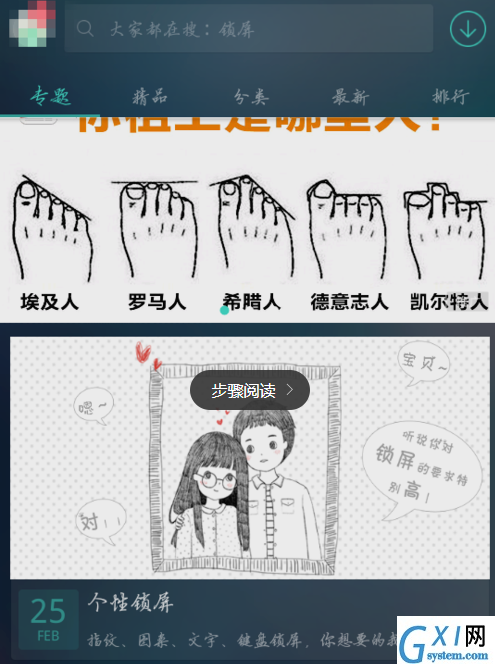
看魔秀桌面左上角,点击你的头像,左侧会出来一个应用栏,看头像下面第一个应用,做主题,点击进入开始制作主题。
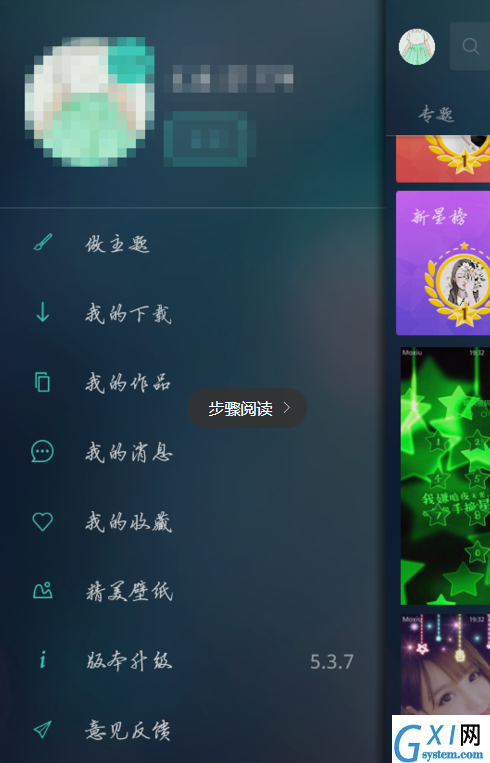
进来之后,就能看到很明显的八个字“开始设计我的主题“点击
进入上传锁屏壁纸,点击确定即可保存,下一步设置锁屏时间
上传桌面壁纸,确定,(感觉效果不好的话可以点返回)
做图标,可以自己制作图标,也可以点击跳过,直接选择图标边框。
调字体颜色选择好下一步看效果,填写主体名称,发布主题。
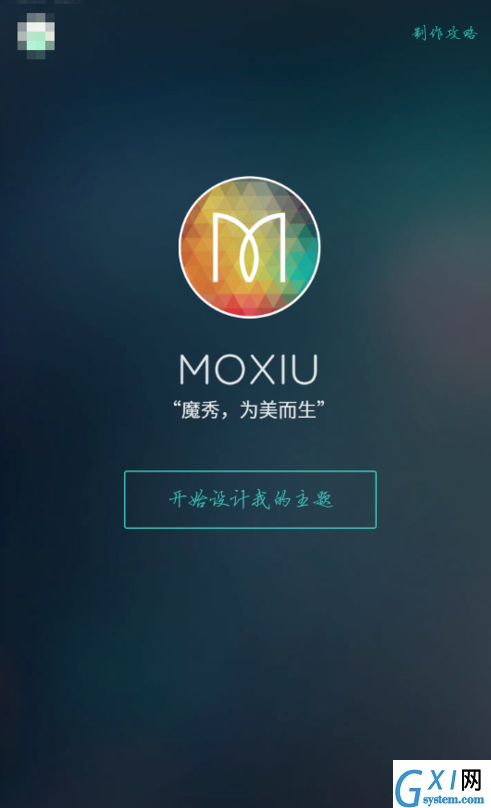
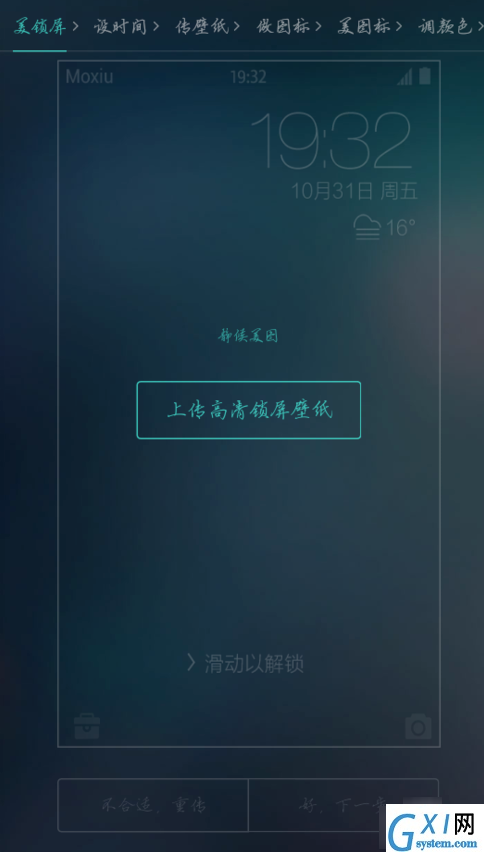
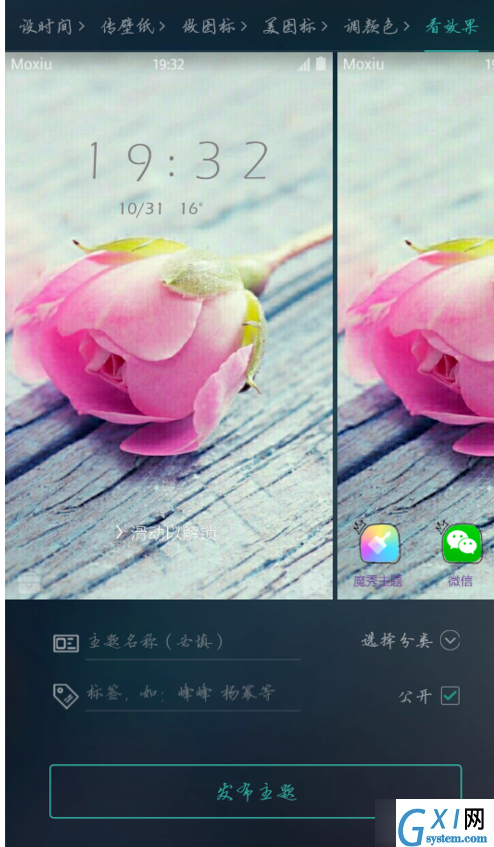
点击下载该主题,下载完成进入我的主题,点击,应用。
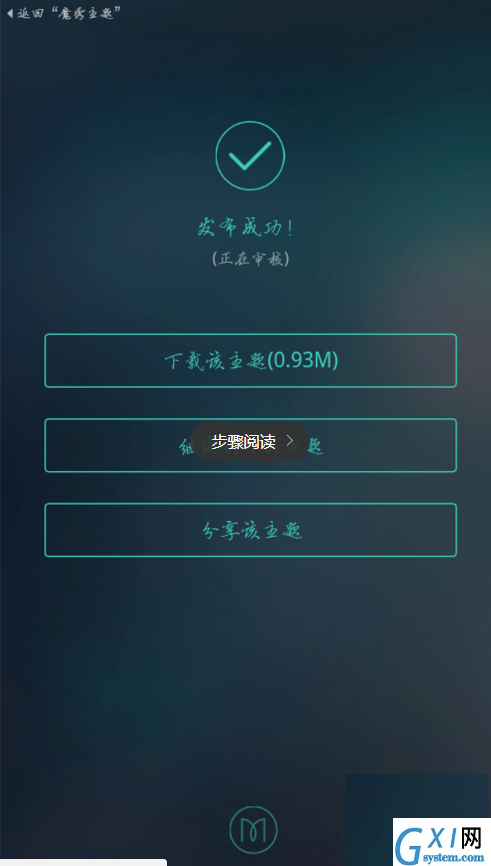

以上就是魔秀桌面中自定义主题的图文教程,希望可以帮助到你哦,同时记得帮小编分享出去哈。



























